기존 토폴로지 스캔(디바이스 찾기)¶
2025년 10월 22일 885 4 | 단어 수 | 최소 읽기 시간
BET 물리적으로 존재하는 IO-Link 토폴로지를 스캔하여 메인 보기에 구조를 표시하는 데 사용할 수 있습니다. 이를 위해서는 다음 요구 사항을 충족해야 합니다:
BET 검색할 IO-Link 네트워크 모듈과 IO-Link 장치가 설치된 업무용 컴퓨터의 네트워크 어댑터가 동일한 네트워크 및 IP 주소 범위에 있어야 합니다. 게이트웨이를 통한 검색 또는 네트워크 어댑터의 주소 범위를 벗어난 검색은 불가능합니다.
방화벽 및 IO-Link 네트워크에 대한 FAQUSB 이더넷 어댑터를 사용하는 경우 그에 맞게 설정해야 하며 USBpCap 소프트웨어를 설치해야 합니다(.
연결된 IO-Link 장치는 여러 프로토콜을 사용하여 인식됩니다. BET 이렇게 하려면 PC의 방화벽 설정에서 다음 포트를 사용하도록 설정해야 합니다:
수신 메시지용 UDP 포트 <2000
발신 메시지용 UDP 포트 <1999>
CIP용 수신 메시지용 UDP 포트 <2222>
44818 이더넷/IP CIP용(발신)
비공개 및 공용 네트워크용으로 출시되어야 합니다.
검색 과정에서 정의된 주소 범위에 있는 모든 IP 주소가 검색됩니다.
참고
네트워크 구성네트워크가 올바르게 구성되었는지 확인하려면 을 참조하세요.
참고
IO-Link 장치(센서 및 액추에이터)에는 자체 IP 주소가 없습니다. 장치가 연결된 IO-Link 네트워크 모듈을 통해 주소가 지정됩니다.
참고
BET 방화벽을 올바르게 설정하기 위해서는 실행 파일의 경로를 아는 것이 중요할 수 있습니다.
%U실행 파일(Balluff Engineering Tool.exe)은 설치 후 C:\사용자\서명%\앱데이터\로컬\프로그램\발루프 엔지니어링 툴 폴더에 위치합니다.
네트워크 어댑터 및 주소 범위를 선택하고 IO-Link 네트워크 모듈을 검색합니다.¶
토폴로지 스캔 요구 사항이 충족되면 스캔을 시작한 다음 발견된 모든 또는 일부 IO-Link 장치를 기본 보기로 가져올 수 있습니다.
기능 표시줄에서 장치 찾기를 클릭합니다.
다음과 같은 대화 상자가 나타납니다:
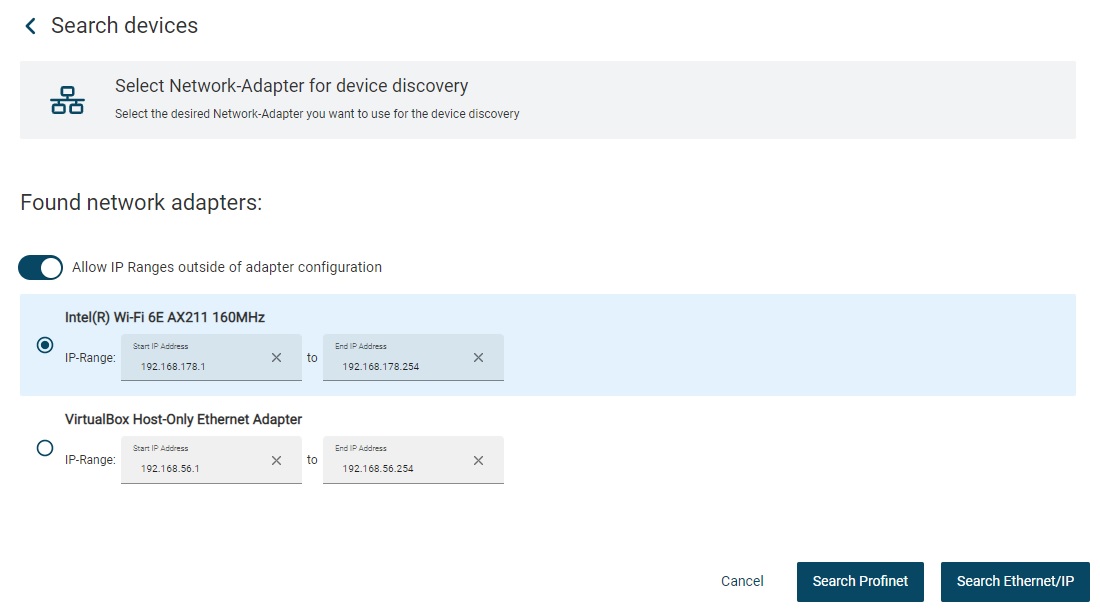
참고
사용자 설정에서 핑으로 스캔을 활성화한 경우 다음과 같은 대화 상자가 나타납니다:
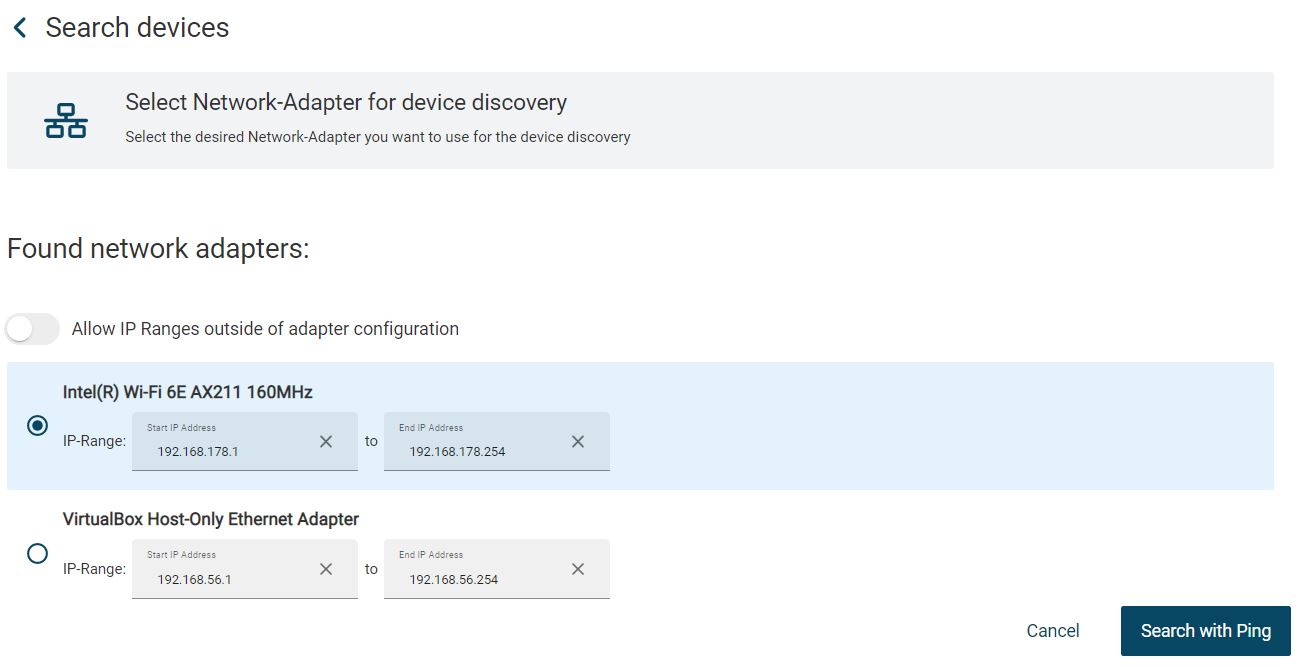
IO-Link 장치를 검색하는 데 사용할 네트워크 어댑터를 선택합니다.
네트워크 어댑터의 주소 범위를 변경하려면 수정을 클릭하고 IP 주소를 입력한 다음 저장을 클릭합니다.
참고
‘어댑터 구성 외부의 IP 범위 허용’ 스위치를 활성화하면 선택한 네트워크 어댑터에 포함되지 않는 IP 범위를 통해 장치를 검색할 수 있는 옵션이 제공됩니다. 예를 들어 192.xxx.xxx.xxx 및 10.xxx.xxx.xxx IP 범위에서 동시에 검색할 수 있습니다.

참고
BET 잘못된 항목을 입력하면 으로 알림이 표시됩니다. 항목을 수정하고 저장을 클릭합니다:
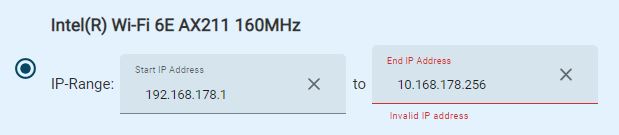
PROFINET 버스에서 IO-Link 장치를 검색하려면 SEARCH PROFINET을 클릭하고, 이더넷/IP 버스에서 IO-Link 장치를 검색하려면 SEARCH ETHERNET/IP를 클릭합니다.
검색된 IO-Link 네트워크 모듈이 결과로 나열됩니다.
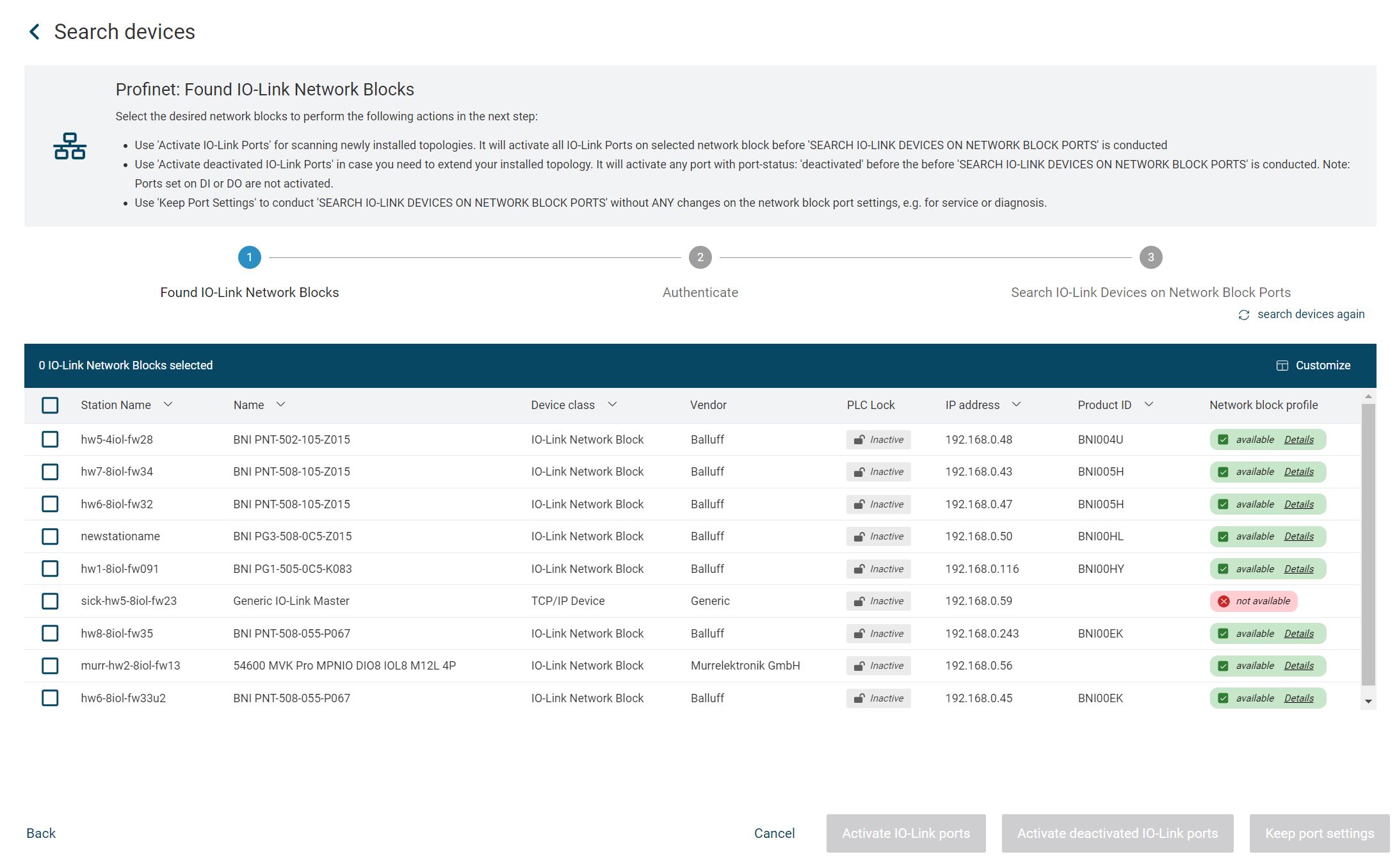
스캔 프로세스 결과(PROFINET)¶
참고
버스에서 모든 IO-Link 네트워크 모듈을 찾을 수 없는 경우, 장치에서 연결을 확인하고 RE-SEARCH DEVICES로 검색을 다시 수행할 수 있습니다.
참고
테이블 보기 사용자 지정테이블 보기를 사용자 지정하려면 을 참조하세요.
BET데이터베이스에서도 장치 설명 파일을 사용할 수 있는 장치는 장치 클래스 열에 IO-Link 장치 또는 IO-Link 네트워크 모듈로 표시됩니다. BET 데이터베이스에서 장치 설명 파일을 사용할 수 없는 장치는 장치 클래스 열에 일반 IO-Link 장치 또는 일반 IO-Link 네트워크 모듈로 표시됩니다. 장치 설명 파일 가져오기 이 경우 데이터베이스에 장치 설명 파일을 추가해야 합니다(.
참고
검색된 장치는 검색된 토폴로지의 일부일 수 있습니다. 검색된 주소 범위 내에 있는 다른 네트워크 호환 장치도 찾을 수 있습니다.
찾은 IO-Link 네트워크 모듈에서 포트 설정하기¶
토폴로지에 포함할 IO-Link 네트워크 모듈을 활성화합니다.
참고
IO-Link 네트워크 모듈에 있는 모든 IO-Link 장치는 항상 채택됩니다.
선택한 IO-Link 네트워크 모듈에 대해 원하는 작업을 선택합니다:
.
IO-Link 포트 활성화: 새 토폴로지를 생성하는 등의 이유로 검색 전에 모든 IO-Link 포트가 켜져 있습니다.
비활성화된 IO-Link 포트 활성화: 검색 전에 비활성화된 모든 IO-Link 포트가 켜집니다(예: 토폴로지의 IO-Link 네트워크 모듈에 새 IO-Link 장치를 포함하기 위해).
포트 설정 유지: 진단을 수행하려는 경우와 같이 검색을 위해 포트 설정이 변경되지 않습니다.
포트 설정을 변경하는 옵션을 선택하면 다음과 같은 경고가 표시됩니다:
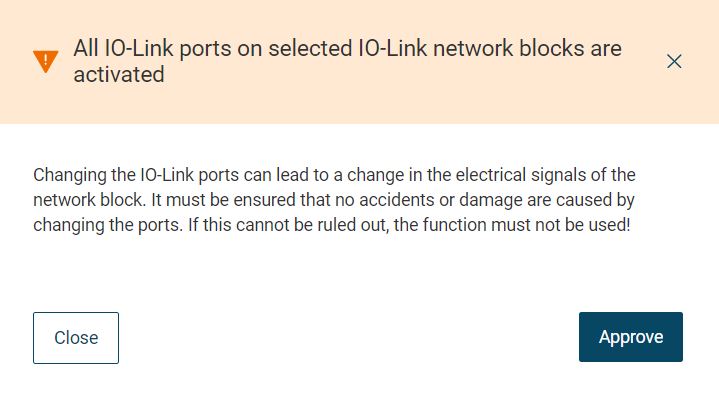
예: “IO-Link 포트 활성화”를 선택하는 경우¶
정보 텍스트를 주의 깊게 읽고 동의를 클릭합니다.
메인 보기에서 토폴로지를 이미 로드한 경우 저장할지 묻는 메시지가 표시됩니다.
토폴로지를 저장하고 수락을 클릭합니다.
다음과 같은 대화 상자가 나타납니다:
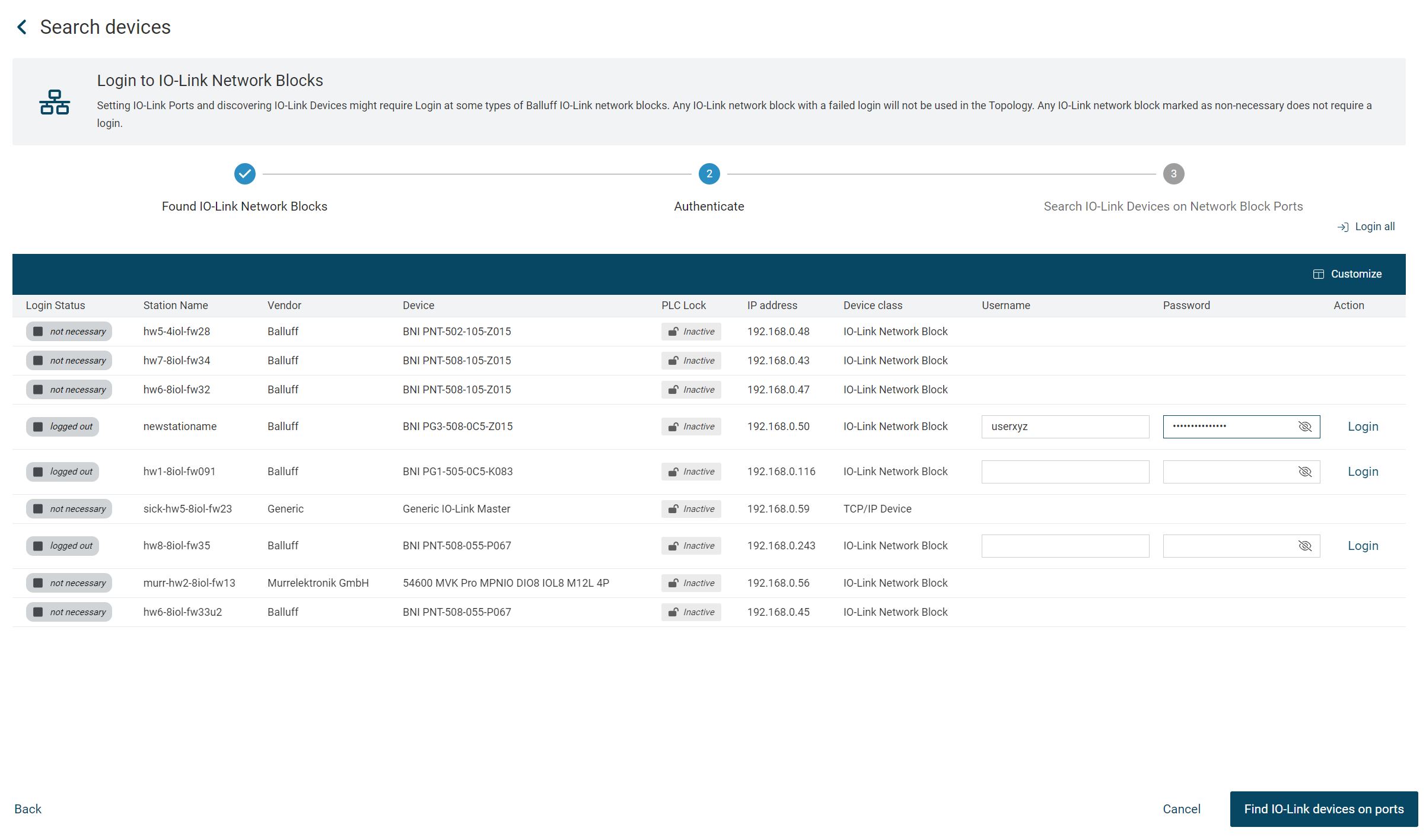
참고
인증이 필요한 디바이스의 경우 사용자 이름과 비밀번호 입력 필드도 표시됩니다. 올바른 데이터로 입력란을 채우고 로그인을 클릭하면 바로 인증이 이루어집니다.
포트에서 IO-링크 장치 찾기*를 클릭합니다.
다음과 같은 대화 상자가 나타납니다:
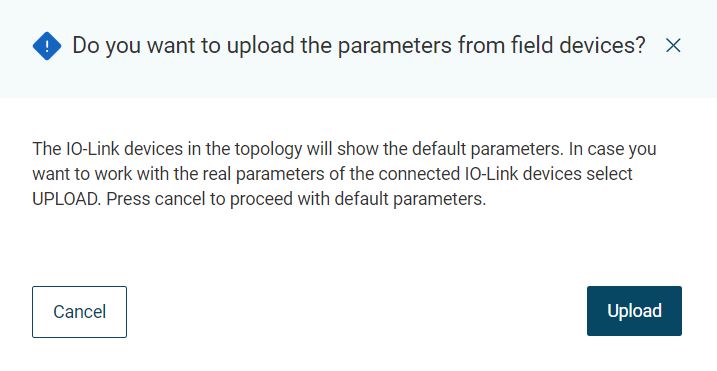
연결된 IO-Link 디바이스의 파라미터를 토폴로지로 전송하려면 업로드를 클릭하고, 그렇지 않으면 취소를 선택하여 기본 파라미터로 계속 진행합니다.
업로드*로 쿼리에 응답하면 다음 대화 상자에 진행 상황이 표시됩니다:
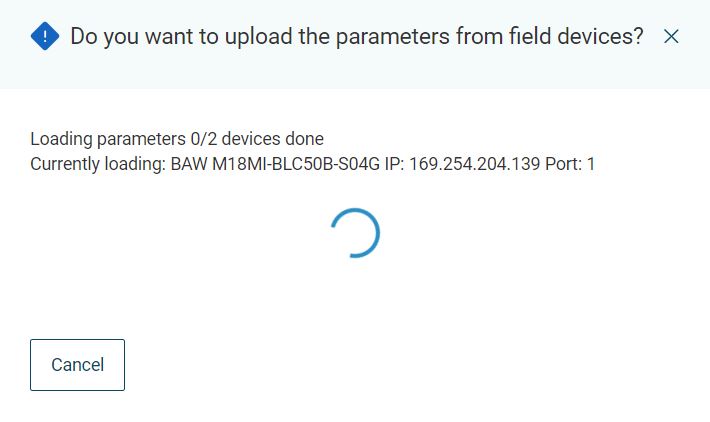
매개변수 전송이 완료되면 IO-Link 네트워크 모듈이 검색된 IO-Link 장치와 함께 표시됩니다.
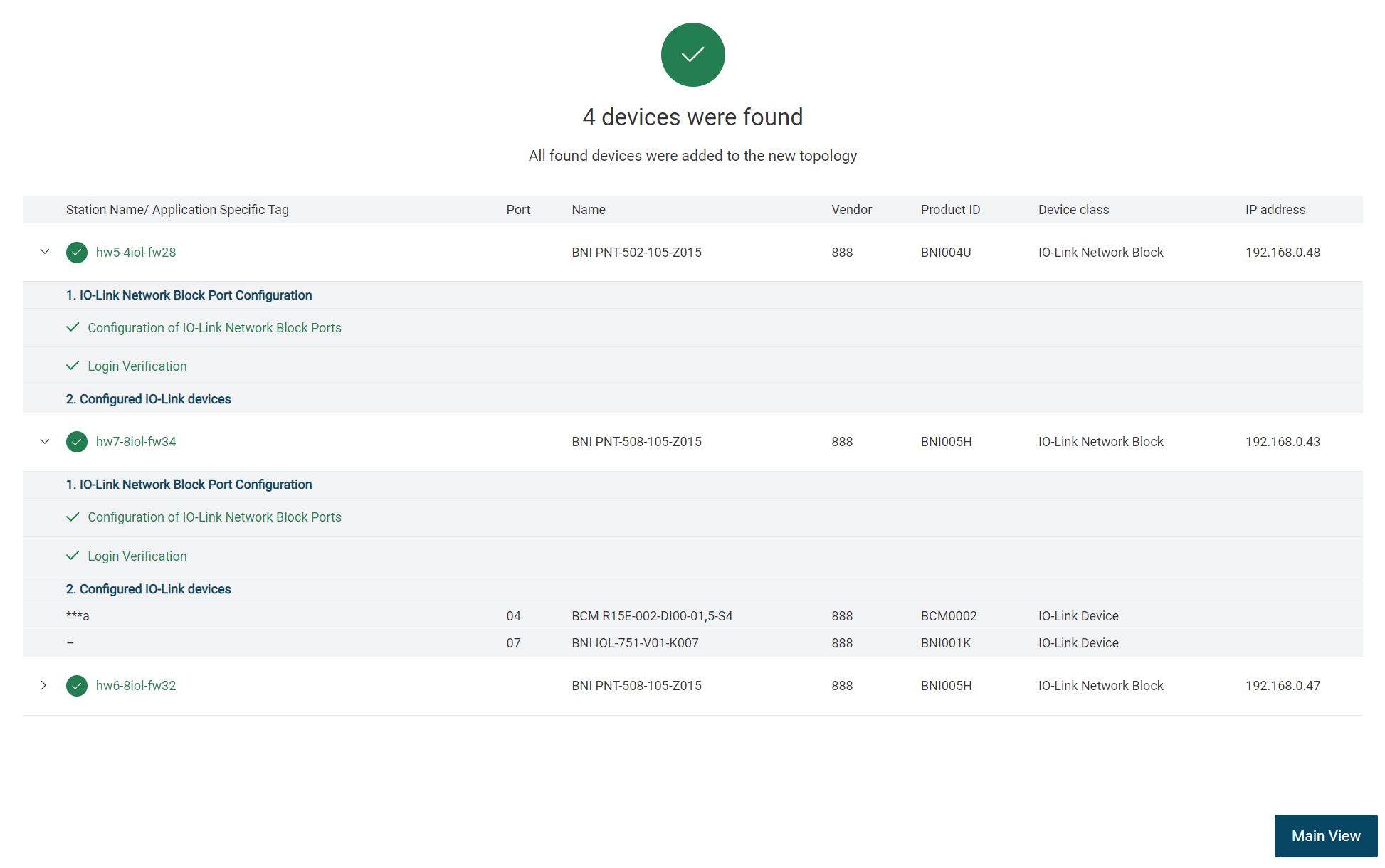
토폴로지를 적용하려면 기본 보기를 클릭합니다.
HTTPS 연결을 위한 SSL 인증서 확인(HTTPS 인증서 오류)¶
HTTPS를 통해 통신할 때 IO-Link 네트워크 모듈의 SSL 키가 변경되었거나 SSL 인증서를 신뢰할 수 없는 경우, IO-Link 장치를 신뢰할 수 있는 장치로 명시적으로 분류해야 합니다.
이더넷/IP 검색*을 클릭하면 이더넷/IP 버스에서 IO-Link 장치를 검색할 수 있습니다.
다음과 같은 경고가 표시됩니다:
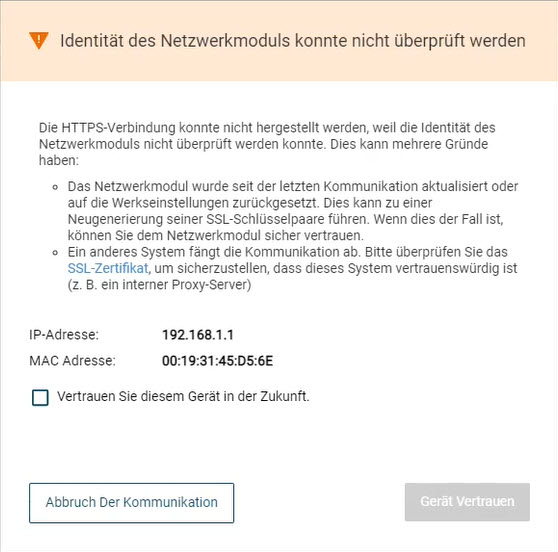
SSL 인증서에 대한 자세한 내용을 보려면 정보 텍스트에서 SSL 인증서 링크를 클릭합니다.
인증서 세부 정보가 표시됩니다:
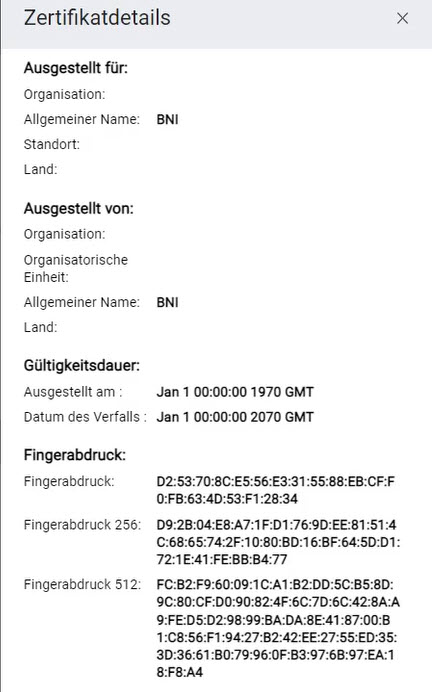
통신을 취소하거나 디바이스를 신뢰할 수 있습니다. 통신을 취소하려면 통신 취소를 클릭합니다. 디바이스를 신뢰하려면 향후 이 디바이스 신뢰 확인란을 선택합니다.
신뢰 장치* 버튼이 활성화됩니다.
장치 신뢰*를 클릭합니다.
이 장치는 신뢰할 수 있는 것으로 분류되어 사용할 수 있습니다.
HTTPS 연결에 대한 잘못된 SSL 인증서 수정¶
BET SSL 인증서가 신뢰할 수 없는 것으로 인식되는 경우 두 가지 옵션이 있습니다:
BET 를 다시 시작합니다.
지원팀에 문의합니다.
이더넷/IP 검색*을 클릭하면 이더넷/IP 버스에서 IO-Link 장치를 검색할 수 있습니다.
다음과 같은 경고가 표시됩니다:
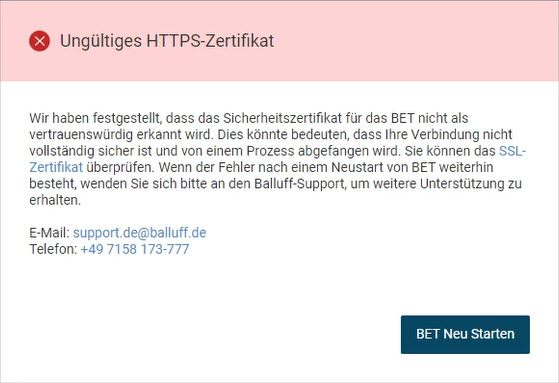
SSL 인증서에 대한 자세한 내용을 보려면 정보 텍스트에서 SSL 인증서 링크를 클릭합니다.
인증서 세부 정보가 표시됩니다:
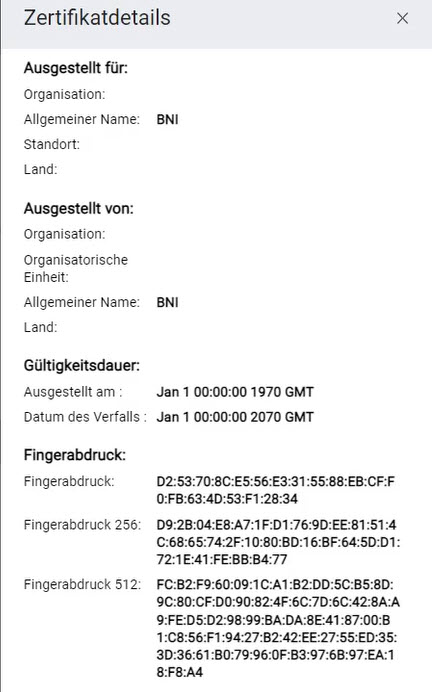
베팅 재시작*을 클릭합니다. Balluff 그래도 오류가 발생하면 지원팀에 문의하세요.